解锁微软 win11 开发版隐藏新功能,开源命令行工具 vivetool 使用指南 -j9九游会登陆入口
it之家 12 月 8 日消息,想要解锁微软 win11 隐藏或者尚未完全推广的新功能 / 新特性吗?开源命令行工具 vivetool 你需要了解下。通过这款工具,你不仅可以启用新的 api,而且还能解锁一些微软尚未公开,或者是已经公开但是并未全面开放测试的功能。
其中一个典型例子就是文件管理器的标签页功能,微软在上线初期仅面向少量 dev 频道的 windows insider 项目成员开放,但是通过这款工具普通 dev 频道用户也可以解锁该功能。
而且伴随着解锁的隐藏功能越来越多,vivetool 工具的用户规模正在快速膨胀中。it之家也希望借此时机,向新老读者介绍下这款开源工具,希望对你们的日常 win11 使用提供一些帮助。
windows feature store 是什么?
我们同样以文件管理器的标签页功能为例,从微软第一次功能投放到 windows 11 22h2 功能更新中正式上线,其中经历了很长一段测试时间。
首先微软会将文件管理器的标签页功能添加到 windows 代码库中,然后通过更新渠道、服务器端的 a / b 测试等几个因素进入到 windows insider 的渠道中,经项目成员测试之后才正式上线。
而其中大多数实验性功能都是通过名为 windows feature store 的核心系统组件来控制的。该核心组件在微软内部称之为“velocity”,在 win10、win11 系统上控制着服务器端 a / b 等功能测试进度。
而这个核心组件又属于 windows notification facility (wnf) 核心组件,后者用于调度包括内核组件、系统服务和用户空间应用程序在内的系统进程。
构建各种功能的模块化基础设施,本质上是设计一个可控的推出模式的方式。例如,windows insider program 被用来向早期的更新提供正在进行中的功能,这些功能后来被逐步打上补丁,一旦达到稳定的里程碑,随后为每个用户启用。如果一个特定的功能包含一个灾难性的错误或有一个安全漏洞,它可以被内核无缝禁用。
微软出于安全方面的考虑,windows feature store 默认情况下被 windows 内核严密保护,普通用户无法使用传统的二进制补丁技术来强行启用这些功能。
我们可以绕过服务器端的 a / b 测试吗?
无论是 win11 预览版还是稳定版,微软都在该版本中提供了大量的“功能”,有些已经提供给用户,有些则是通过“注释”的方式让其处于休眠状态。
远程协调的 a / b 测试(也称为分割测试)可以确保持续改进,并在多种配置中快速反馈循环。windows feature store 通过切换状态来保障随机化的实验过程。
幸运的是开发人员发现可以对存储在 windows feature store 中的数据进行操作。这些才华横溢的开发者通过逆向开发,发现了 windows 系统中的内部功能控制 api。
通过访问 windows feature store,就可以让你的电脑绕过服务器 a / b 测试。目前这方面的应用主要有 ,以及 等应用程序。本文重点介绍 vivetool 工具,感兴趣的 it之家网友可以点击上述链接进行了解。
在某些情况下,你也许可以修改注册表:hkey_local_machine\system\currentcontrolset\control\featuremanagement\overrides\ 来改变 windows feature store 的变量。不过小编推荐 it之家网友还是选择上述工具比较好,避免出现不可预见的情况。
feature id 以及注意事项
在正式介绍 vivetool 工具之前,我们还需要了解一个 feature id 的概念。windows feature store 中的每项功能都有一个独立的 feature id 编号,比如 26008830 对应的是平板电脑优化的任务栏。每个 feature id 有三种状态。
默认状态(0):这是某一特定功能的正常行为。
禁用(1):这将完全禁用该功能。
启用(2):这将强行启用该功能。
mach2 的开发者为每个 insider 预览版维护了一个 。repo 还包含了不同版本之间的变化,这对于识别新的隐藏功能很有用。你也可以使用 vivetool 的图形分叉()来搜索任意 windows 版本的可用 feature id。
需要注意的是,修改 feature id 可能会导致系统不稳定 / 崩溃,甚至可能会破坏核心操作系统模块导致 windows 系统完全无法使用。在启用某些 feature id 之后可能导致无法恢复的永久性改变。因此请 it之家网友在决定修改之前,请妥善保护好你的资料,相关风险请自行承担。
由于 windows update 和 windows feature store 直接关联,因此某些改变可能会导致你的设备处于不支持的状态。因此在确认执行 vivetool 操作之前请做好备份,也不要在生产力设备上使用。
以下是一些主流的 windows 功能和对应的 feature id:
| 功能描述 | feature id | windows 门槛版本 |
|---|---|---|
| 文件管理器中的标签页功能 | 37634385 | 21536 |
| 针对平板优化的任务栏 | 26008830 | 25197 |
| 重新设计的 widgets ui | 40772499 | 25227, 22623.746 |
| 全新的系统果盘 | 38764045 | 25211 |
| widgets 设置菜单 | 38652916 | 25217 |
| 任务管理器中的新搜索功能 | 39420424 | 25231 |
| 桌面上的搜索条 | 37969115 | 25120 |
| 设置中的动画导航面板图标 | 34878152 | 25197 |
| 更现代的打开方式菜单 | 36302090 | 25151, 22622.290 |
如何通过 vivetool 工具强制启用 win10 / win11 隐藏功能呢?
vivetool 是一款开源的 cli 工具,由名为 vive 的 c# 软件库提供。如果你想在 win11 设备上解锁隐藏功能,那么请按照以下步骤进行:
1. 从 github j9九游会真人游戏第一品牌官网下载
2. 解压到任意位置
3. 打开解压缩的文件夹,会看到 4 个文件
4. 在文件夹页面空白区域,按住 shift 按钮右键
5. 在菜单中选择“在此处打开命令行模式”或者选择“在此处打开 powershell 窗口”
6. 找到你想要启用某项隐藏功能的 feature id
7. 然后输入 vivetool /enable/ id:xxx(此处修改为 feature id) 命令,例如“vivetool /enable /id:39263329 /variant:1”命令,就是短按钮,带有放大镜和 "搜索" 字样。
8. 如果启用成功,应该会返回“successfully set feature configuration”的提示。
9. 关闭命令行窗口,重启系统,这些改动设置应该就会生效。
如果你想要恢复过来,只需要将命令行中的“/enable”修改为“/disable”就可以了。
除了上述常规操作之外,vivetool 还支持添加其它功能选项,其中包括:
/enable 启用一个功能。你将需要一个 feature id 来启用一个特定的功能。
/disable 停用一个功能
/query 列出所有现有的功能配置。你可以检查 windows feature store 中所有 feature id 以及状态(包括已启用、已禁用或默认),id 的优先级(服务或用户),以及类型(experiment 或者 override)。
/addsub 添加功能使用情况订阅
/notifyusage 取消功能使用情况订阅
/reset 移除您所启用的特定功能的自定义配置
/delsub 移除一个功能使用订阅
/import 导入自定义功能配置
/appupdate 检查本工具的新版本
/export 输出自定义功能配置
/fullreset 移除所有的自定义功能配置,这有助于撤销所有由你启用 / 禁用的功能等等。